Naredbeni redak: što je to i kako ga koristiti
Što treba znati
- Naredbeni redak se može pronaći u Početak jelovnik ili aplikacije zaslon.
- Alternativno, koristite naredbu Pokreni cmd, ili otvori s izvorne lokacije: C:\Windows\system32\cmd.exe
- Za korištenje unesite valjano Naredba naredbenog retka.
Naredbeni redak je a tumač naredbenog retka aplikacija dostupna u većini Windowsa operativni sustavi. Koristi se za izvršavanje unesenog naredbe. Većina tih naredbi automatizira zadatke putem skripti i batch datoteke, obavljati napredne administrativne funkcije i rješavati probleme ili rješavati određene vrste problema sa sustavom Windows.
Naredbeni redak službeno se naziva Windows naredbeni procesor, ali se ponekad naziva i naredbenom ljuskom ili cmd promptom, ili čak imenom datoteke cmd.exe.

Naredbeni redak se ponekad netočno naziva "DOS prompt" ili MS-DOS. Naredbeni redak je Windows program koji oponaša mnoge mogućnosti naredbenog retka dostupne u MS-DOS-u, ali nije MS-DOS.
Cmd je također kratica za mnoge druge tehnološke pojmove kao što su
Kako pristupiti naredbenom retku
Tamo su nekoliko načina za otvaranje naredbenog retka, ali "normalna" metoda je putem Naredbeni redak prečac koji se nalazi u izborniku Start ili na zaslonu aplikacija, ovisno o vašem verzija sustava Windows.
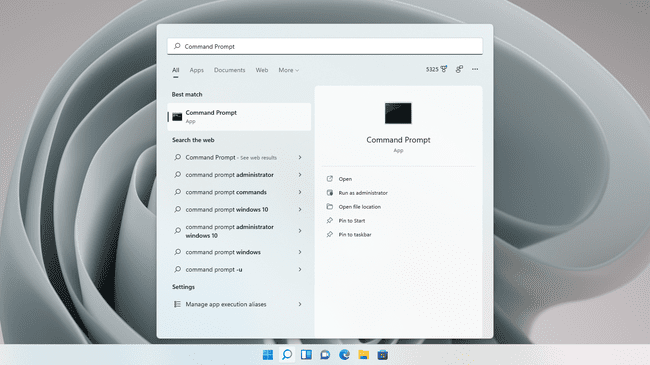
Prečac je brži za većinu ljudi, ali drugi način za pristup naredbenom retku je putem cmd Pokreni naredbu. Također možete otvoriti cmd.exe sa svoje izvorne lokacije:
C:\Windows\system32\cmd.exeJoš jedna metoda za otvaranje naredbenog retka u nekim verzijama sustava Windows je putem Izbornik naprednog korisnika. Međutim, možda ćete tamo vidjeti PowerShell umjesto naredbenog retka, ovisno o tome kako je vaše računalo postavljeno. Možeš prebacivanje između naredbenog retka i PowerShell-a iz Win+X izbornika.
Mnoge se naredbe mogu izvršiti samo ako ste pokretanje naredbenog retka kao administrator.
Kako koristiti naredbeni redak
Da biste koristili naredbeni redak, unosite važeću naredbu naredbenog retka zajedno sa svim izbornim parametrima. Naredbeni redak zatim izvršava naredbu kako je unesena i izvršava zadatak ili funkciju za koju je dizajniran za obavljanje u sustavu Windows.
Na primjer, izvršavanje sljedeće naredbe naredbenog retka u mapi Preuzimanja uklonilo bi sve MP3 datoteke iz te mape:
del *.mp3Naredbe se moraju točno unijeti u naredbeni redak. Pogrešno sintaksa ili pogrešno napisana može uzrokovati neuspjeh naredbe ili još gore; mogao bi izvršiti pogrešnu naredbu ili pravu naredbu na pogrešan način. Razina udobnosti sa čitanje naredbene sintakse preporučuje se.
Na primjer, izvršavanje red naredba će prikazati popis datoteka i mapa koje postoje na bilo kojem određenom mjestu na računalu, ali zapravo ne postoji čini bilo što. Međutim, promijenite samo nekoliko slova i pretvorit će se u del naredba, što je način na koji brišete datoteke iz naredbenog retka!
Sintaksa je toliko važna da s nekim naredbama, posebno naredbom delete, dodavanje čak i jednog razmaka može značiti brisanje potpuno različitih podataka.
Evo primjera gdje razmak u naredbi razbija redak na dva dijela, u biti stvarajući dva naredbe gdje su datoteke u korijenska mapa (datoteke) se brišu umjesto datoteka u podmapi (glazba):
del C:\files\ glazbaIspravan način za izvršavanje te naredbe kako biste uklonili datoteke iz glazba, muzika umjesto toga treba ukloniti razmak tako da se cijela naredba pravilno poveže.
Nemojte dopustiti da vas ovo uplaši od korištenja naredbi naredbenog retka, ali svakako neka vas učini opreznim.
Naredbe naredbenog retka
Veliki broj naredbi postoji u naredbenom retku, ali naredba dostupnost varira u različitim Microsoftovim operativnim sustavima. Ovdje možete vidjeti koje su naredbe Command Prompt-a kompatibilne s određenim operativnim sustavom:
https://www.lifewire.com/list-of-command-prompt-commands-4092302.
- Windows 8 naredbe
- Windows 7 naredbe
- Windows XP naredbe
-
Sve naredbe Windows naredbenog retka
Praćenje tih popisa naredbi dokazat će da postoji puno i puno naredbi koje možete koristiti u naredbenom retku, ali ne koriste se sve tako često kao ostale.
Ovdje su neke od najčešće korištenih naredbi naredbenog retka koje se koriste u različitim okolnostima: chkdsk, kopirati, ftp, del, format, ping, atribut, neto, red, Pomozite, i ugasiti.
Dostupnost naredbenog retka
Naredbeni redak dostupan je na svakom Windows NT operacijskom sustavu koji uključuje Windows 11, Windows 10, Windows 8, Windows 7, Windows Vista, Windows XPi Windows 2000, kao i Windows Server 2012, 2008 i 2003.
Windows PowerShell, napredni tumač naredbenog retka dostupan u novijim verzijama sustava Windows, nadopunjuje sposobnosti izvršavanja naredbi koje su dostupne u naredbenom retku. Windows PowerShell može na kraju zamijeniti naredbeni redak u budućoj verziji sustava Windows.
Windows terminal je još jedan način korištenja naredbenog retka i PowerShell-a koji je odobrio Microsoft unutar istog alata.
